Če pozabiš geslo za telefon iPhone, ga ponastavi z računalnikom Mac ali računalnikom s sistemom Windows
Si se zaklenil iz telefona iPhone in pozabil geslo? Telefon iPhone z računalnikom preklopi v način obnovitve, da lahko izbrišeš podatke v njem in ga znova nastaviš.
Če na zaklenjenem zaslonu telefona iPhone prevečkrat vneseš napačno geslo, boš prejel opozorilo, da je tvoj iPhone onemogočen. (Preberi, kaj moraš narediti, če v svoji napravi iPhone ali iPad vidiš sporočilo »[Device] unavailable« (Naprava ni na voljo) ali »Security Lockout« (Varnostno zaklepanje).)
Če se ob ponovnem poskusu še vedno ne spomniš gesla, moraš napravo iPhone z računalnikom spraviti v način za obnovitev. V načinu obnovitve lahko izbrišeš podatke iz telefona iPhone in si tako znova omogočiš dostop do nastavitve. Za ponovno nastavitev telefona iPhone potrebuješ svoj račun Apple ID in geslo.
Ko izbrišeš podatke iz telefona iPhone, lahko podatke in nastavitve obnoviš iz varnostne kopije. Če nisi ustvaril varnostne kopije telefona iPhone, ga lahko nastaviš kot novo napravo in nato preneseš vse podatke, ki jih imaš v storitvi iCloud.
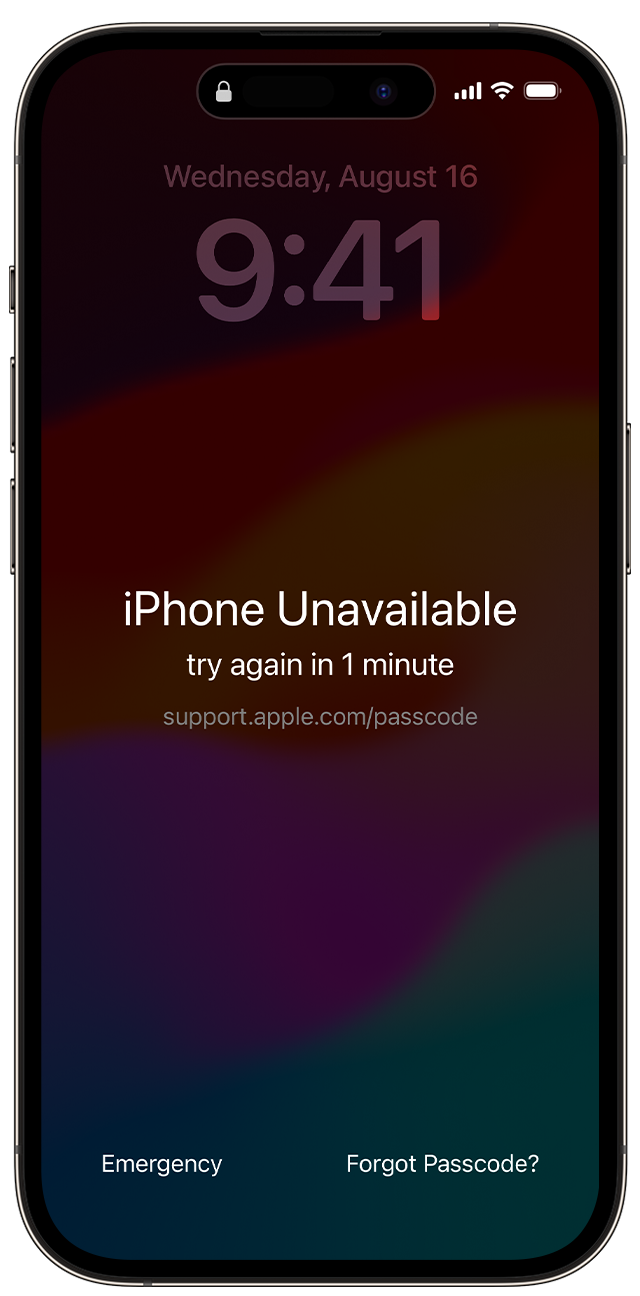
1. korak: prepričaj se, da imaš računalnik (Mac ali računalnik s sistemom Windows)
Za ta postopek potrebuješ računalnik Mac ali računalnik s sistemom Windows. Če uporabljaš računalnik s sistemom Windows, se prepričaj, da ima nameščeno različico Windows 10 ali novejšo ter da je nameščena aplikacija Apple Devices ali iTunes. Za povezavo telefona iPhone z računalnikom potrebuješ tudi kabel, ki je bil priložen telefonu iPhone, ali drug združljiv kabel.
Če nimaš računalnika in si ga ne moreš izposoditi, pomoč poišči v prodajalni Apple Retail Store ali pri pooblaščenem ponudniku servisnih storitev za izdelke Apple.
2. korak: izklopi iPhone
Če je telefon iPhone priključen na računalnik, ga izključi.
Izklopi telefon iPhone tako, da upoštevaš navodila za svoj model telefona iPhone:
iPhone 8, iPhone 8 Plus, iPhone X in novejše različice, vključno z iPhone SE (2. in 3. generacija): pritisni in drži stranski gumb in gumb za zmanjšanje glasnosti, dokler se ne prikaže drsnik za izklop.

iPhone 7, iPhone 7 Plus, iPhone 6s in iPhone 6: pritisni stranski gumb in ga drži toliko časa, da se prikaže drsnik za izklop.

iPhone SE (1. generacija) ter iPhone 5s in starejše različice: pritisni in drži stranski (ali zgornji) gumb, dokler se ne prikaže drsnik za izklop.

Povleci drsnik, da izklopiš iPhone, in počakaj, da se prepričaš, ali se je popolnoma izklopil.
3. korak: preklopi iPhone v način obnovitve
Poišči gumb na telefonu iPhone, ki ga moraš držati v naslednjem koraku:
V napravah iPhone 8, iPhone 8 Plus, iPhone X in novejših, vključno z iPhone SE (2. in 3. generacija), uporabite stranski gumb.

Pri telefonih iPhone 7 in iPhone 7 Plus uporabi gumb za zmanjšanje glasnosti.

Pri telefonih iPhone SE (1. generacija) in iPhone 6s ter starejših različicah uporabi gumb za začetni zaslon.

Pritisni in pridrži ustrezni gumb za tvoj telefon iPhone in hkrati telefon iPhone takoj poveži z računalnikom.
Gumb še vedno drži pritisnjen, ko se prikaže logotip Apple, in ga ne izpusti, dokler se ne prikaže slika računalnika in kabla.

Če se prikaže zaslon za geslo, moraš izklopiti telefon iPhone in začeti znova.
Če telefon iPhone ne prikaže zaslona za način obnovitve in potrebuješ pomoč, se obrni na tehnično podporo družbe Apple.
4. korak: telefon iPhone obnovi z računalnikom Mac ali računalnikom s sistemom Windows
Poišči svoj telefon iPhone v aplikaciji Finder (Iskalnik) ali pa v aplikaciji iTunes ali Apple Devices, če se povežeš z računalnikom s sistemom Windows. (Preberi, kako poiščeš povezan telefon iPhone.)
Ko se prikaže možnost »Restore or Update« (Obnovi ali posodobi), izberi možnost »Restore« (Obnovi). Računalnik bo prenesel programsko opremo za tvoj iPhone in začel postopek obnovitve. Če prenos traja več kot 15 minut in telefon zapre zaslon za način obnovitve, počakaj, da se prenos konča, in nato izklopi telefon iPhone in začni znova.
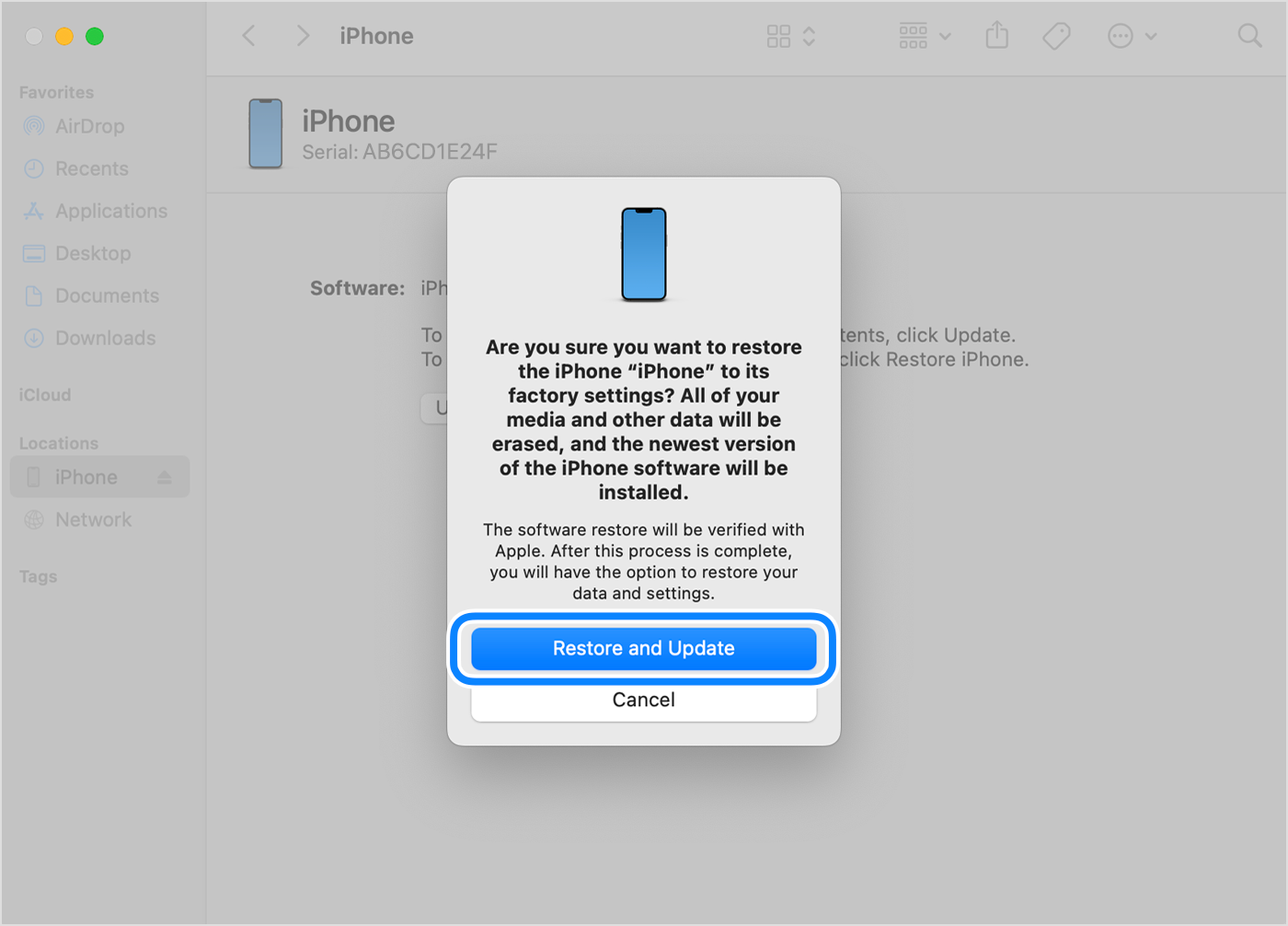
Počakaj do konca postopka. Ko se postopek konča, se naprava znova zažene in prikaže se zaslon za nastavitev.
Odklopi telefon iPhone iz računalnika in nato nastavi in uporabi iPhone.
Potrebuješ dodatno pomoč?
Preberi, kako spremeniš geslo za telefon iPhone
Preberi, kako izbrišeš in obnoviš podatke iz naprave iPhone s storitvijo iCloud
Če ne moreš izvesti katerega koli od teh korakov, če si še vedno pozvan k vnosu gesla ali če potrebuješ drugo pomoč, se obrni na tehnično podporo družbe Apple.
